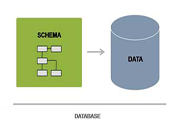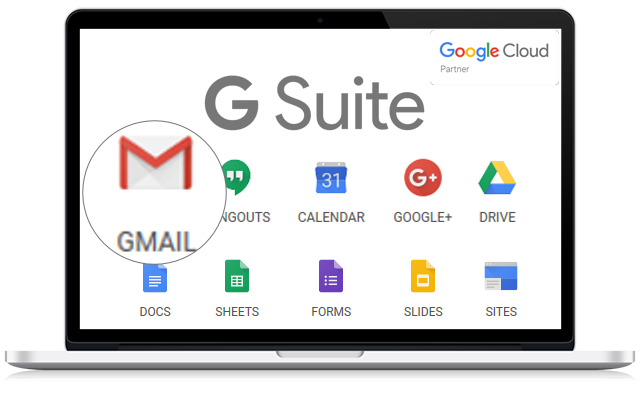Как перенести Microsoft Office на другой компьютер?
Вы наконец-то купили новый компьютер и получили лицензию Microsoft Office? Вы должны перенести все свои данные и приложения на новый компьютер, включая Microsoft Office, в зависимости от вашей подписки. Кроме того, вы можете быстро перейти на новый компьютер, не почесывая голову.
Перенос данных — исключительно несложный процесс, если у вас есть подписка на Office 365. Между тем, вам понадобится ключ продукта, если у вас есть стандартная лицензия Microsoft Office. Вот как можно быстро перенести установку Microsoft Office на другой компьютер.
Перенос Microsoft Office на другой компьютер
Во-первых, вам нужно будет проверить тип лицензии Microsoft Office, которой вы владеете. Исходя из этого, вы можете выбрать способ переноса установки на новый компьютер.
Примечание: Следующие методы предназначены только для законных владельцев лицензий на пакет Microsoft Office. Если у вас еще нет Microsoft Office, вы можете получить его здесь:
Перенос подписки Office 365 на другой компьютер
Вы можете использовать этот метод, если у вас есть личная или рабочая/учебная учетная запись Office 365. Аналогично, вот как сделать то же самое.
1. Откройте любое приложение Microsoft Office, например Word, на своем старом компьютере.
2. Во-вторых, нажмите кнопку «Учетная запись» в левом нижнем углу главной страницы.
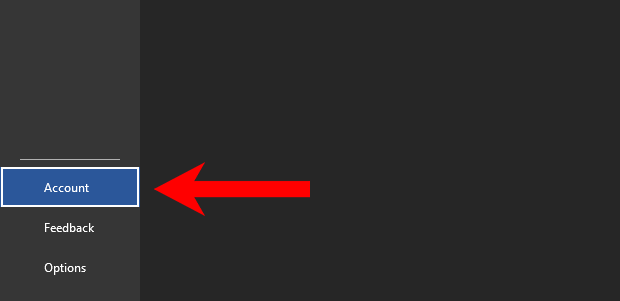
3. На странице учетной записи выберите опцию «Выйти» в левом верхнем углу страницы.
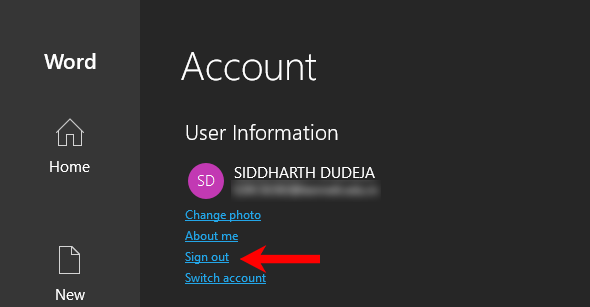
4. Далее нажмите синюю кнопку «Выйти», чтобы завершить выход из всех приложений Microsoft Office на старом компьютере.
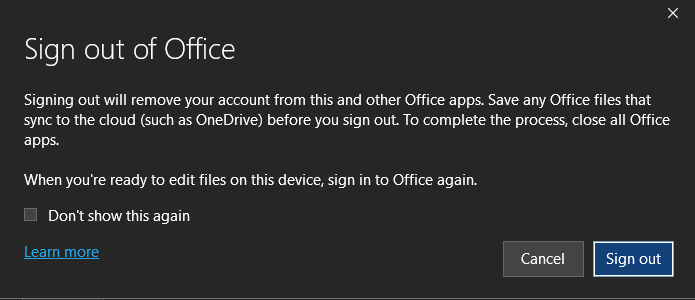
5. Затем посетите эта ссылка на новом компьютере, чтобы загрузить установщик и установить на него Office. Вы можете ознакомиться с нашим подробным руководством по установке Microsoft Office.
6. Кроме того, откройте любое приложение Office на своем новом компьютере после завершения установки Office 365 на новый компьютер.
7. Наконец, войдите в свою учетную запись, если будет предложено, и примите условия обслуживания, чтобы начать использовать офисный пакет.
Перенос стандартного Microsoft Office на другой компьютер
Если у вас есть розничная версия Office, вам понадобится ключ продукта или учетная запись, к которой привязана лицензия. Вот как перенести Microsoft Office на другой компьютер.
1. На старом компьютере откройте меню «Пуск», найдите «Панель управления» и откройте ее.
2. На главной странице выберите опцию «Удалить программу».
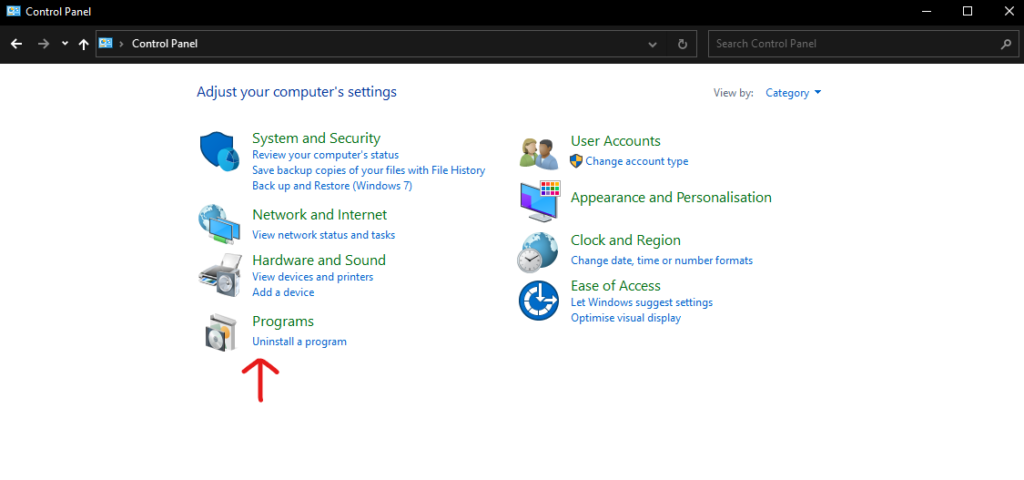
3. Далее найдите Microsoft Office в списке приложений, щелкните его правой кнопкой мыши, выберите опцию «Удалить» и следуйте инструкциям на экране.
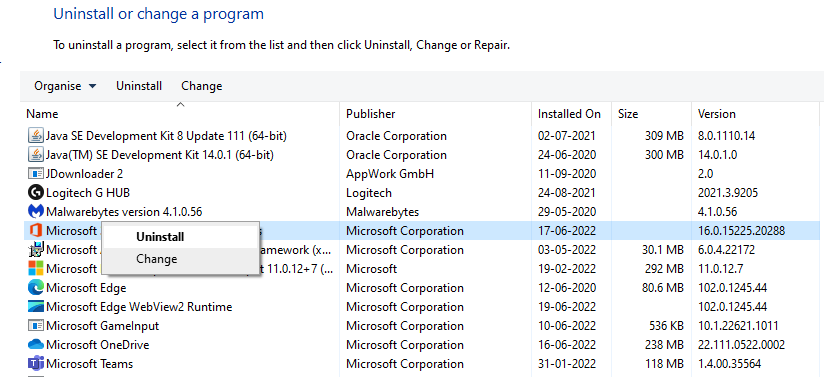
4. Теперь откройте «www.office.com» в браузере на новом компьютере, войдите в свою учетную запись и загрузите установщик Office со страницы загрузок. Вы можете ознакомиться с нашим подробным руководством по установке Microsoft Office.
5. Наконец, откройте любое приложение Office, чтобы активировать его, и начните использовать его после установки Office на новый компьютер.
Заключение
Если у вас есть лицензия Office, сменить компьютер не составит труда. Вы можете легко перенести лицензию Microsoft Office на другой компьютер, в зависимости от типа вашей лицензии. Кроме того, если у вас еще нет Office, вы можете приобрести Офис 2021 и Офис 365 с соответствующих веб-сайтов.